在win8电脑中打开资源管理器出现一片空白怎么解决? 在win8电脑中打开资源管理器出现一片空白如何处理?
时间:2017-07-04 来源:互联网 浏览量:
今天给大家带来在win8电脑中打开资源管理器出现一片空白怎么解决?,在win8电脑中打开资源管理器出现一片空白如何处理?,让您轻松解决问题。
资源管理器,顾名思义,也就是管理咱们电脑中所有资源的工具,例如说咱们下载的软件、系统文件、还有存放的一些数据什么的,全部都是在这个资源管理器之中的,因此,资源管理器绝对是电脑所有功能中非常具有地位的一种,不过日前却有朋友反应,在升级到ghost win8之后,双击打开资源管理器,居然出现了一片空白的情况,这样的问题,我们要如何解决呢?下面,咱们就一起详细的介绍一下吧!
推荐系统:win8 64位旗舰版下载
1.首先,咱们同时按下键盘上的win+r快捷键,这样就可以打开如下图中所示的电脑运行窗口了,接下来,咱们在该窗口中输入命令regedit并单击回车,这样就可以打开电脑的注册表编辑器窗口。
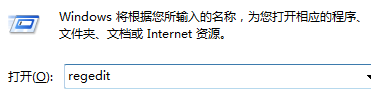
2.如果弹出用户账户控制的窗口,这是电脑安全设置导致的,不会存在什么影响,咱们直接点击“是”跳过这个步骤即可。
3.在打开的注册表编辑器窗口中,咱们依次在左侧的菜单中展开HKEY_LOCAL_MACHINESOFTWAREMicrosoftWindows CurrentVersionExplorerHomeFolderNameSpaceDelegateFolders,然后右键点击DelegateFolders选项,选择新建-项,然后将该项命名为{031E4825-7B94-4dc3- B131-E946B44C8DD5}。
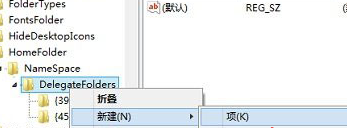
完成上述步骤之后,咱们再来试试打开资源管理器,应该可以正常使用了。
上一篇:win8系统中如何将应用商店放到任务栏中 下一篇:win8系统安装后无为什么不能上网了? 我要分享:QQ空间新浪微博腾讯微博人人网百度贴吧豆瓣网天涯社区更多以上就是在win8电脑中打开资源管理器出现一片空白怎么解决?,在win8电脑中打开资源管理器出现一片空白如何处理?教程,希望本文中能帮您解决问题。
相关教程
- ·Win8 Windows资源管理器经常卡死怎么解决 Win8 Windows资源管理器经常卡死的解决办法
- ·win8电脑的资源管理器自己关掉的问题如何处理。 win8电脑的资源管理器经常自己关闭的处理办法。
- ·win8.1资源管理器怎么设置?win8.1设置资源管理器的技巧
- ·win8.1资源管理如何安全使用|win8.1资源管理器安全使用方法
- ·如何删除Win8 32位资源管理器常用位置列表 删除Win8 32位资源管理器常用位置列表的方法
- ·Win8开机出现的一键Ghost选项如何处理 怎么删除Win8开机出现的一键Ghost选项
- ·win8系统无法打开IE浏览器怎么办|win8系统IE浏览器无法正常打开的处理方法
- ·win8系统如何截取弹出式菜单
- ·win8.1系统处理开机时闪一下才能进入桌面的方法
- ·Win8.1天气无法加载怎么办?
Win8系统教程推荐
- 1 找回win8纯净版系统语言栏的操作方法有哪些 如何找回win8纯净版系统语言栏的操作
- 2 Win8.1正式版怎样自动导出iPhone照片和视频 Win8.1正式版自动导出iPhone照片和视频的方法有哪些
- 3 win8电脑家庭组提示无法正常退出怎么解决? win8电脑家庭组提示无法正常退出怎么处理?
- 4win8系统宽带怎样设置自动联网? win8系统宽带设置自动联网的方法有哪些?
- 5ghost Win8怎样设置开机自动联网 ghost Win8设置开机自动联网的方法有哪些
- 6ghost win8系统语言栏不见如何找回 ghost win8系统语言栏不见找回的方法有哪些
- 7win8重命名输入法不能正常切换的解决办法有哪些 win8重命名输入法不能正常切换该如何解决
- 8Win8分屏显示功能使用的方法有哪些 Win8分屏显示功能如何使用
- 9怎样让win8电脑兼容之前的软件? 让win8电脑兼容之前的软件的方法有哪些?
- 10怎样解决ghost win8频繁重启的烦恼 解决ghost win8频繁重启的烦恼的方法
Win8系统热门教程
- 1 win8电脑怎么设置环绕立体声【图文】
- 2 win8.1更新补丁错误8024402怎么办,解决win8.1更新错误8024402的方法
- 3 Win8有消息 大家猜Beta最终版或是Build 8200
- 4win8旗舰版安装无数字签名驱动的最佳方法
- 5win8系统电脑屏幕忽然变小了如何调回来? win8系统电脑屏幕忽然变小了调回来的方法。
- 6Win8系统取消显示metro界面的方法有哪些? Win8系统如何取消显示metro界面?
- 7Win8打开文件夹速度慢如何解决? 解决Win8文件夹卡顿的当时9有哪些?
- 8win8系统igs文件如何打开,win8系统igs文件打开方法
- 9win8系统连接不上蓝牙耳机怎么办
- 10Win8系统蓝牙如何打开? Win8开启蓝牙的方法有哪些?
